批量升级设备固件¶
你可以创建批量升级任务,指定升级策略,升级方式,并开始进行升级消息推送。本文描述了如何创建一个批量升级任务。
升级策略¶
云端推送升级:云端根据升级策略维护待升级设备列表,按照升级序列推送升级请求至设备。设备在线则接受升级请求后开始升级;设备不在线则待设备重连之后接受本次升级请求。
设备请求升级:云端维护待升级设备列表,待设备主动请求升级后,判断设备是否在可升级范围内。如是,则向设备推送一个可用固件版本。设备确认升级到该版本后即开始升级。
开始前准备¶
已经完成了验证固件。
已知设备固件版本和
deviceKey。
步骤¶
选择 设备管理 > OTA升级 > OTA任务。
点击 新增任务 ,在弹出的 新增任务 窗口,在 类型 下拉菜单中选择 升级。
填入以下信息。
任务名称: 输入OTA验证任务的名称。
所属产品: 从下拉列表中选择产品。
固件名称: 从名称列表中选择升级固件。
待升级版本号: 选择待升级的固件版本号。
升级策略: 选择升级策略。
快照式升级: 将当前已上报固件版本且版本号落在升级范围的设备列表作为一个封闭集合,仅升级这个集合中的设备,新添加的设备即使符合升级条件也不会接收到升级推送。
增量式升级: 将当前已上报固件版本且版本号落在升级范围的设备列表作为一个开放集合,对于后续新增加的符合条件的设备也会纳入升级范围,待升级设备列表始终处于动态维护的过程中。
升级范围: 选择升级范围。
全部设备: 升级所选版本的所有设备。
定向设备: 指定一部分需要升级的设备。
筛选方式: 选择定向设备时会出现。 你可以通过设备的deviceKey、标签值、属性值和资产树节点来筛选出部分设备。
指定设备DeviceKey: 可以根据设备的设备密钥筛选设备。
指定设备标签值: 点击 添加标签 可以根据标签和标签值筛选设备。
指定设备属性值: 点击 添加属性 可以根据属性名和属性值筛选设备。
指定资产树: 点击 添加资产树 可以根据OU内的根结点以及根结点下的父节点选择设备,根结点或父节点本身如果也是设备,也会纳入升级范围;如果要指定底层子节点的设备,应通过设备DeviceKey来进行。最多可以选择5个资产树。
最大任务并发量: 输入可以同时运行的最大升级数量。升级状态处于 升级中 的设备不包括在此计数中,而处于 待推送 和 已推送 状态的设备应需要考虑在并发设备总量中。
失败重试: 选择是否自动重试失败的任务。
重试间隔: 选择重试的间隔。可用选项为:0分钟(立即)、10分钟、30分钟、1小时和24小时。
重试次数上限: 输入重试次数的上限。 可用选项为:1、2和5。
时间窗口: 选择升级的开始和结束日期和时间。 EnOS Cloud仅在时间窗口之内推送升级,并且不会将任何升级请求推送到时间窗口之外。
每日重复: 此选项默认处于关闭状态,则仅在 时间窗口 的开始日期和结束日期位于同一天时才能启用。 如果此开关开,则表示每天在所设置的时间段内重复下发OTA任务。
设备升级超时时间: 输入验证任务的超时时间(以分钟为单位)。如果以上选择的设备在此时间段内未返回验证结果(成功或失败),则任务将失败。 默认时间是120分钟。否则,该设备将被添加到 待推送 列表中。
允许设备请求升级: 如果启用此功能,并且系统中当前并发OTA升级任务的数量小于 最大任务并发量 ,则OTA任务将立即启动。
创建后立即启动升级: 如果启用,当点击 确认 时,任务将立即开始。
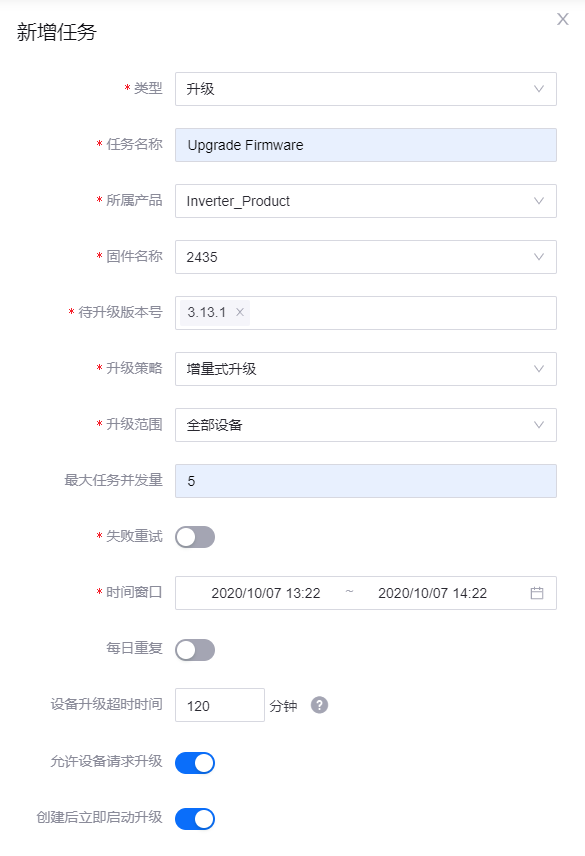
点击 确认 以完成任务创建。 如果在创建过程中启用了 创建后立即启动升级,则任务将立即开始。
结果¶
成功创建后,升级任务将列在 OTA任务 页的任务列表中。如果你启用 创建后立即启动升级 ,则升级任务将立即开始。 或者,你可以转到 OTA任务 页手动启动任务。
在 OTA任务 中,点击 详情 以进入任务详细信息页面,可以在其中查看升级进度。更多信息,参考查看OTA任务详情 。
后续操作¶
升级完成后,你可以删除不再需要的固件,参考删除固件。